reklama

My tady na MUO jsme publikovali několik článků o programech počítačové automatizace pro Mac, včetně výchozích programů Apple, Automator a AppleScript. Víme, že abychom co nejlépe využili jakýkoli výpočetní pracovní postup, znamená naučit se automatizovat nadbytečné úkoly, abyste mohli pracovat rychleji a efektivněji.
Můj vlastní Awesome Automation Guide for Mac Users Awesome Automation Guide for Mac UsersAť už se jedná o třídění e-mailů, prohledávání dokumentů nebo vytváření seznamů skladeb, budete překvapeni, kolik úkolů lze provádět automaticky namísto ručně - i kdybyste věděli, jak začít. Přečtěte si více představuje nové a zkušené uživatele počítačů Mac do všech inteligentních technologických funkcí společnosti Apple, jako jsou inteligentní alba alba iPhoto a Automator.
Řekněme však, že chcete na svém počítači Mac naplánovat několik malých denních nebo týdenních úkolů a nechcete se vyhýbat automatům nebo vymýšlet skript v AppleScript. No, malý nástroj s názvem Task Till Dawn by mohl udělat trik.
Pomocí Task Till Dawn můžete nastavit a spouštět denní úkoly pro automatické otevírání souborů nebo plánování iTunes a stahovat nejnovější Podcast ve specifikovaném čase.
Nastavení automatizace v Task Till Dawn vyžaduje méně kroků, než je vyžadováno v automatu, ačkoli tento program lze použít také ve spojení s Task Till Dawn.
Jak to funguje
Po stažení a instalaci Úkolu do úsvitu vám spuštění programu nabídne poměrně snadno použitelné rozhraní, do kterého v podstatě přidáte úlohu, naplánujete ji a necháte ji běžet. Pojďme tedy sestavit jednoduchý úkol automatického otevírání souborů.
Spusťte úlohu do úsvitu a na panelu nástrojů klikněte na tlačítko Nová úloha.
Klikněte na tlačítko „Vybrat“ a vyberte ve svém Finderu soubor nebo aplikaci, kterou chcete, aby se úloha Úloha do úsvitu automaticky otevírala v určený den a v určený čas. Dále zadejte název úkolu. Poskytnutí popisu je volitelné.
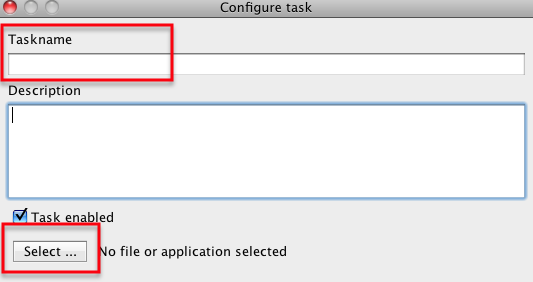
Nyní nastavte čas pro provedení úlohy. Úloha do úsvitu používá 24 hodinový systém hodin. Pokud tedy chcete naplánovat otevření souboru v 1: 00:00, zadejte do pole pro zadání času „13:00“.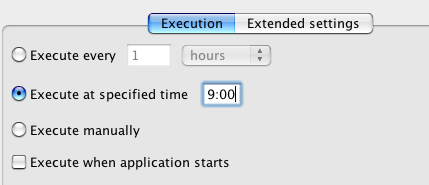
Poté klikněte na tlačítko „Rozšířená nastavení“ a zkontrolujte dny, ve kterých chcete úlohu spustit. Všimněte si, že jej můžete spustit každý den nebo v určený den v měsíci. Můžete také naplánovat, kolikrát má být úkol proveden.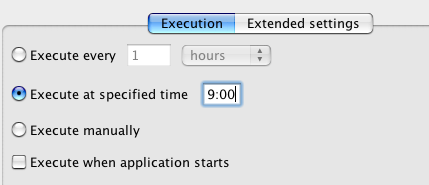
Klikněte na OK a váš úkol je připraven ke spuštění v určený čas a dny. Ale pravděpodobně to budete chtít vyzkoušet. Stačí kliknout na tlačítko „Spustit úkoly“ na panelu nástrojů a mělo by otevřít vybraný soubor nebo aplikaci.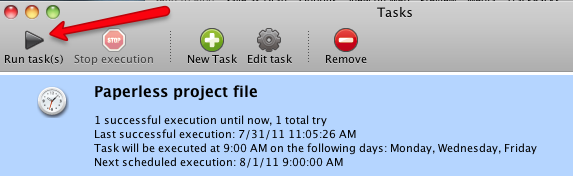
Všimněte si také, že Úloha do úsvitu poskytuje podrobný popis toho, kdy je naplánováno spuštění úlohy, kdy bylo naposledy provedeno a kdy je naplánováno další spuštění. K dispozici jsou také tlačítka pro úpravy a odstraňování úkolů.
Abyste mohli provádět úkoly, musíte mít spuštěný Úkol do úsvitu na panelu nabídek nebo na doku. Neprovádí úkoly na pozadí jako Automator.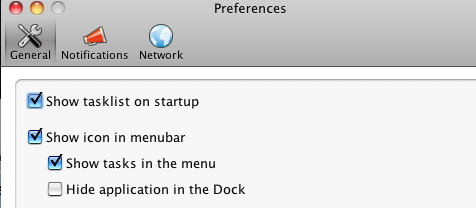
Můžete také naplánovat Growl oznámení, která vám samozřejmě oznámí, že určitý úkol byl spuštěn.
Úkol do úsvitu má svá omezení. Najednou lze spustit pouze jeden úkol. Nemůžete tedy nastavit jeden úkol pro spuštění několika aplikací, jednu za druhou. Pro každé spuštění aplikace musíte nastavit úkol. Rovněž nemůže ukončit aplikace v naplánovaném čase.
Vzhledem k jednoduchému procesu plánování programu však může být snazší nastavení a spuštění Aplikace automatů 9 automatických aplikací, které můžete vytvořit za méně než 5 minutPoužití automatu v počítači Mac vám umožní rychle pracovat s nudnými úkoly. Zde je několik jednoduchých pracovních postupů, které můžete vytvořit během několika minut. Přečtěte si více spíše než pomocí funkce iCal.
Přes své nedostatky je Task Till Dawn velkým malým freewarovým programem založeným na Java pro ty, kteří mají velmi základní automatizační potřeby. Dejte nám vědět, co si o programu myslíte.
Bakari je spisovatel a fotograf na volné noze. Je to dlouholetý uživatel Macu, fanoušek jazzové hudby a rodinný muž.